¡Ya está aquí! ¡El módulo Canonical SEO para la versión 1.7 de Prestashop ha sido actualizado! Este módulo es muy útil a la hora de crear URLs canónicas para tu tienda online. ¿Y qué es eso de crear URLs canónicas? Muy sencillo. Quiere decir que la URL principal de nuestro negocio online tiene más de una URL por ejemplo, nuestra página de inicio tendría como URLs www.mitiendaonline.com, mitiendaonline.com e incluso www.mitiendaonline.com/index.html.
¿Para qué sirve el módulo Canonical SEO 1.7?
Todas y cada una de esas URLs de las que hablábamos, te llevan a la misma página por lo que Google consideraría esta acción como contenido duplicado y la penalización es segura haciendo que tu posicionamiento web baje de manera considerable. Para ello, desde 4webs, hemos creado este módulo Canonical para evitar la duplicidad del contenido.
Canonical SEO tiene como objetivo principal la creación de URLs canónicas de tu negocio online y esto funciona de manera que todas las páginas que hayan sido generadas a raíz de diferentes secciones de tu tienda Prestashop, el módulo lo que va a hacer es seleccionar una de esas URLs como «canónica» por lo que esa URL canónica estaría indexada por los motores de búsqueda evitando así la penalización por contenido duplicado que comentábamos.
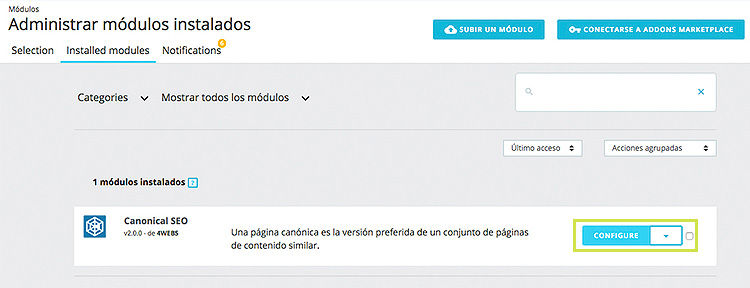
Instalación y configuración del módulo Canonical SEO v.1.7
Este módulo de SEO es compatible desde la versión 1.5 hasta la versión 1.7. Lo primero que vas a necesitar es subir el módulo al servidor. Después, búscalo como «Canonical SEO» en la sección de módulos del backend de Prestashop y haz click en el botón de «Instalar».
Vamos a configurar este módulo, para ello, una vez instalado, vamos a clicar la opción de «Configurar». Ahora que estamos en la siguiente pantalla, podemos habilitar las funcionalidades relacionadas con la selección de protocolo HTTP o HTTPS y la activación para categorías de las versiones 1.6 y 1.7 así como productos, CMS y el resto de páginas.
- ¿Quieres indexar tus URLs siguiendo el protocolo HTTPs? Esta opción aparece por defecto desactivada así que si la activas, todas las urls empezarán por HTTPS.
- Activado por categorías. Si activas esta función, el módulo creará urls canónicas para tus páginas de categorías (ojo, esta opción está disponible solamente para las versiones 1.6 y 1.7 de PrestaShop)
- Activado para productos. Al igual que la función anterior, en este caso si lo activas, el módulo creará una url canónica para las páginas de todos tus productos.
- Activado para CMS. Además, puedes decidir si quieres que el módulo actúe sobre tus páginas de CMS.
- Activado para el resto de páginas. En este caso, si activas esta opción, el módulo creará urls canónicas para el resto de páginas de tu ecommerce.
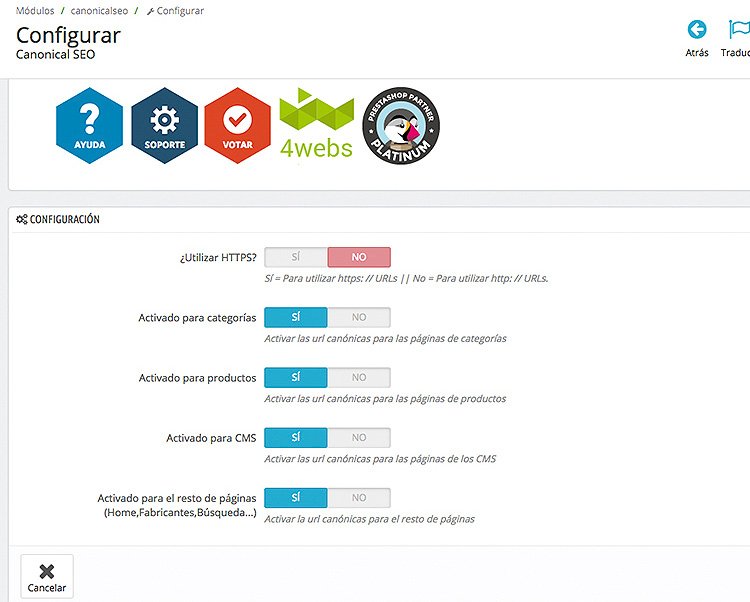
Tras seleccionar las opciones anteriores, ahora solo queda guardar para que el módulo pueda crear esas urls canónicas que hayas establecido.
¿Quieres crear URLs canónicas personalizadas para cada uno de tus productos? Pues también puedes con este módulo para la plataforma Prestashop. Para ello, tendrás que acceder a tu catálogo, localizar el producto sobre el que quieres que se creen esas urls y pulsar en el botón de edición o para la versión anterior a la 1.7 pulsas el botón «Modificar».
Nos vamos a la pestaña «Módulos», localizamos el módulo SEO Canonical y pulsamos «Configurar». Para una versión anterior, este apartado lo puedes encontrar en la columna izquierda que aparece dentro de las opciones de edición del producto.
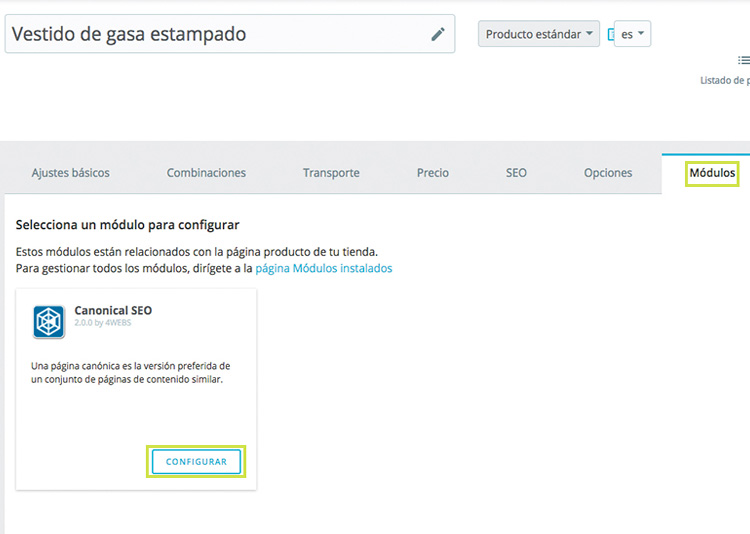
- Puedes elegir si crear una URL canónica personalizada o que sea establecida por defecto.
- En caso de haber marcado «Si», te aparecerá un cuadro en el que podrás introducir la URL canónica que quieras. Tienes que escribirla sin http:// o https://
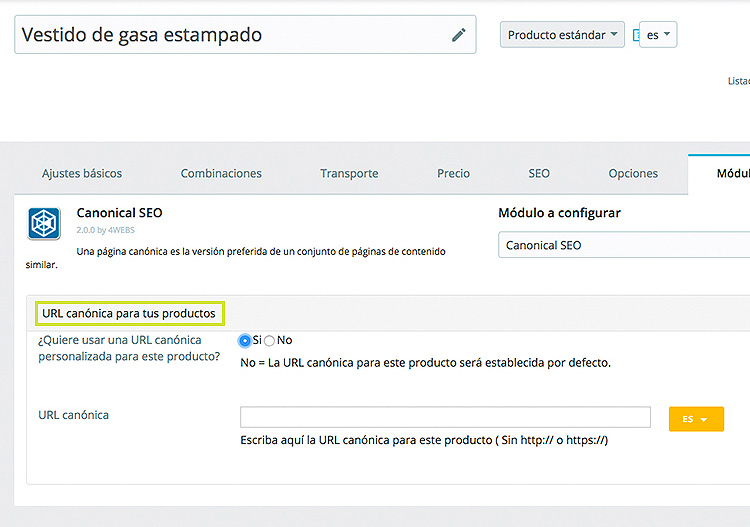
Como comentamos anteriormente, a partir de la versión 1.6 puedes crear URLs canónicas para las páginas de categorías. ¿Cómo? Accedemos al apartado «Catálogo» > «Categorías» del menú lateral del panel de administración de Prestashop y si localizamos la categoría sobre la que queremos actuar, a continuación pulsaremos «Modificar».
Dentro de esta pantalla, en las opciones de edición de la categoría encontraremos el apartado para generar url canónica para la categoría:
- Tienes que habilitar esta función para crear una Url canónica
- Debes introducir la url que desees (recuerda, sin http:// o https://)
- A continuación guardas estos cambios o si lo prefieres, puedes cancelarlo
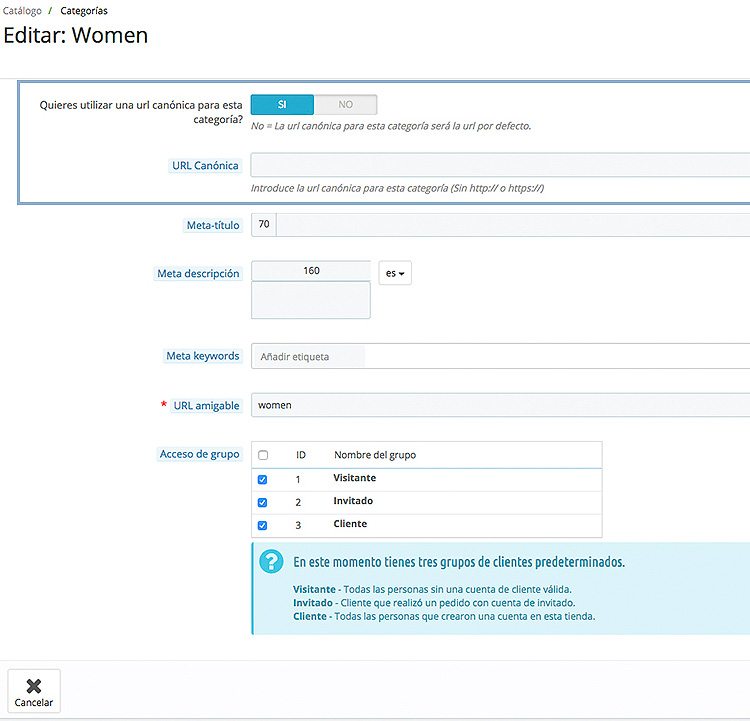
Una vez habilitado el módulo para que funcione en todas las páginas que deseas, por ejemplo, producto, categorías, CMS… podrás comprobar que en el código fuente de esas páginas aparecen los enlaces como canonical, tal y como puedes ver en la siguiente imagen.

Anotaciones para desarrolladores
Es necesario que sepas que este módulo Canonical no modifica ningún controlador ni tampoco interviene en ningún proceso crítico de Prestashop. ¡Y esto es todo! Esperamos que te sea de utilidad este módulo. De todas formas, si tienes cualquier duda o consulta puedes contactarnos sin problemas para que te ayudemos.

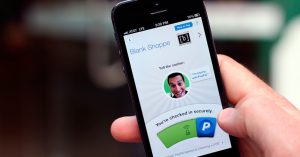





Buenos días,
Quería comentar un bug que interviene en la paginación de las categorías.
Con una corrección en el archivo override/classes/controller/FrontController.php se puede solucionar.
Cambiar:
if ($category_canonical !== false) {
Por:
if ($category_canonical[‘active’] === 1) {